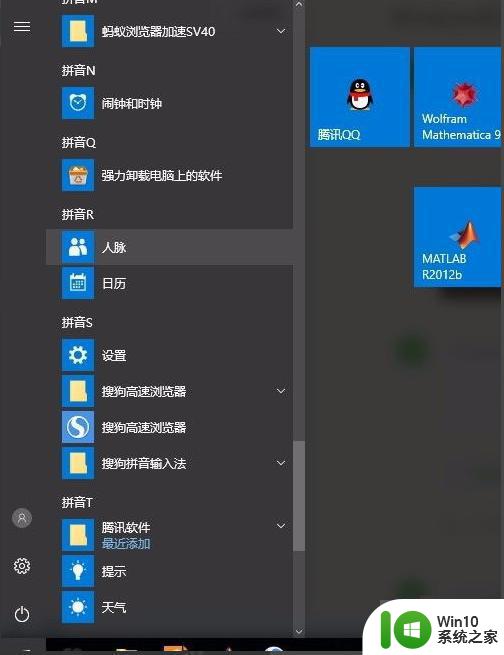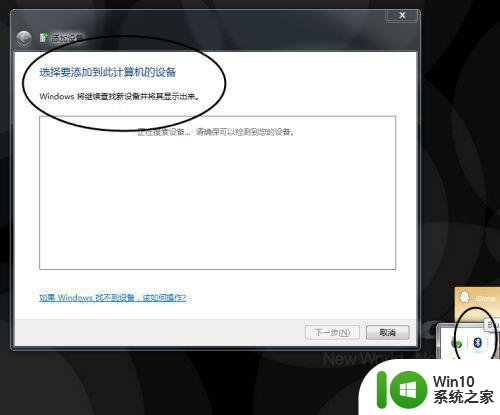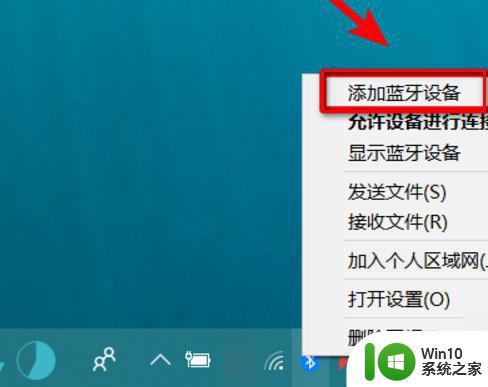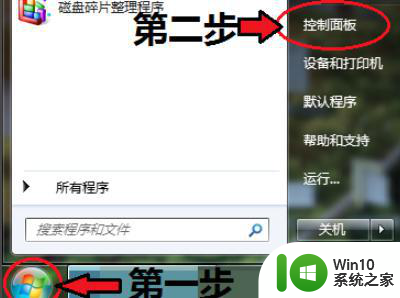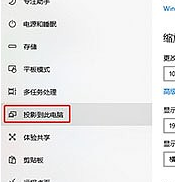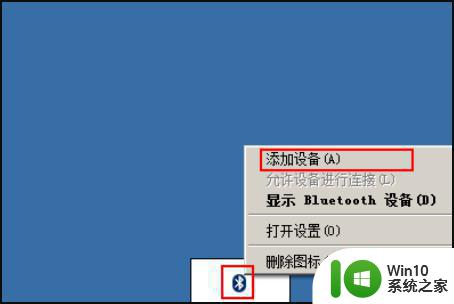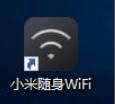小米盒子怎么无线连电脑win7 小米盒子无线连win7的步骤
小米盒子是一款高清互联网电视机顶盒,连接它就可以在线观看超过数千部正版授权的电影、电视剧等,可以连接电视也能连接电脑,不过可能有一部分win7系统用户不知道怎么无线连小米盒子吧,如果你也想知道的话,可以跟着小编一起来看看小米盒子怎么无线连电脑win7吧。

具体方法如下:
有线连接:
1、在电视上打开小米盒子,进入设置界面下找到“系统设置”,点击进入。选择“账户与安全”,并且点击进入。进入账户与安全的界面下找到“ADB调试”,并选为允许将其开启。

2、此时需要将盒子用HDMI线连接至电脑(注意:盒子继续连接电视,不要断开)。盒子连接电脑的时候,在电脑中下载安装手机助手之类的软件。打开之后就可以自动检测到小米盒子并安装驱动,而电视上会出现USB调试的窗口。

3、先勾选“一律允许使用....”,然后点击确定。

4、在安装应用程序的过程中会跳出“安装确认”窗口,点击确认即可。小米盒子就成功连接电脑
无线连接:
1、在电脑上下载WiDi(无线高清技术)程序。直接在百度中搜索“intel WiDi”下载。(此种方式需要电脑拥有无线网卡),安装运行该软件。
2、打开“小米盒子”,切换至“应用”选项卡,然后进入“无线显示”项。此时小米盒子会创建无线显示连接。

3、点击“WiDi”界面右下角的“浏览”按钮,此时就会自动搜索并列出已查找到的“无线显示器”设备,点击“连接”按钮。(注意盒子要和电脑在同一无线网下)
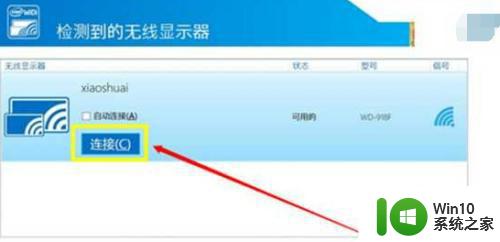
4、此时电脑和小米盒子就会自动以无线方式进行连接。
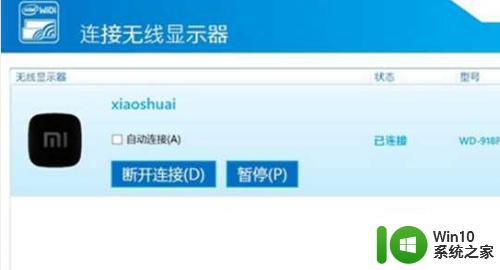
注意事项:无论用有线还是无线方式连接到电脑都需要单独为小米盒子接上电源。
上述给大家讲解的就是小米盒子怎么无线连电脑win7,有相同需要的小伙伴们可以学习上面的方法步骤来进行操作,希望可以帮助到大家。